時間:2017-07-17 來源:互聯網 瀏覽量:
最近有用戶跟小編反應,剛安裝完 ghost win7係統優化完之後插入USB2.0的閃存時卻發現無法使用ReadyBoost功能,Win7係統插入USB2.0閃存無法使用ReadyBoost怎麼辦?現在小編就給大家帶來升級安裝Win7係統後無法使用ReadyBoost的解決方法吧。
原因分析:如果無法啟用ReadyBoost,很可能是優化軟件關閉了Windows7的Superfetch服務,隻要重新打開Superfetch服務即可解決。
操作方法:
1、首先打開開始菜單中的運行,在運行對話框中輸入“services.msc”並回車打開服務;
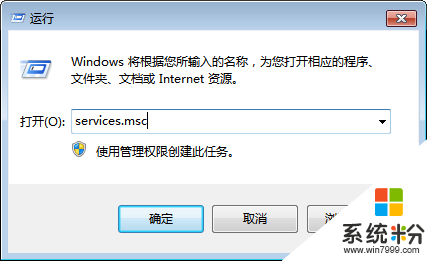
2、在打開的服務界麵中,在窗口右側找到並雙擊Superfetch服務,並將其啟動類型改為“自動”,服務狀態改為“啟動”即可;
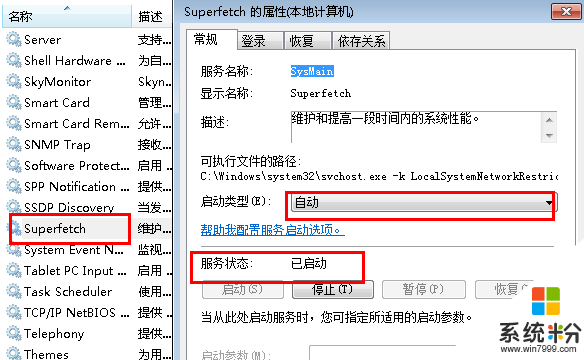
3、如果啟動服務時出現提示說無法啟用的話,可以在開始菜單的搜索框中輸入“regedit”並回車打開注冊表編輯器;
4、然後定位到“HKEY_LOCAL_MACHINE/SYSTEM/CurrentControlSet/Control/SessionManager/MemoryManagement/PrefetchParameters”,將右側的“EnableSuperfetch”鍵值改為3,再重新啟動服務即可。
按照上訴步驟操作完成後即可修複win7插入USB2.0閃存無法使用ReadyBoost怎麼辦的問題,希望能幫助大家。